在电脑组装的过程中,USB接口的选择和使用至关重要,尤其是USB3.0接口。本文将为您详细解读主板上的USB3.0接口,确保您在装机时不会迷失方向。USB3.0接口主要分为两类:外部接口和内部接口,它们的位置和功能各不相同。
外部接口:机箱背后的USB3.0
外部USB3.0接口是我们最常用的部分,通常位于电脑主机背面的I/O面板区域。您可以在这里连接U盘、鼠标、键盘等外部设备。
识别方法:
颜色:大多数USB3.0接口的塑料内部为蓝色,而USB2.0的接口则是黑色或白色。 标识:部分主板在接口旁边会印有“SS”(SuperSpeed)字样,这也是USB3.0的标志。当您想要体验更快的数据传输速度时,请确保使用这些蓝色的USB接口!
内部接口:主板上的USB3.0
内部USB3.0接口虽然普通用户平时接触不到,但对于DIY装机的朋友来说至关重要。它的作用是连接机箱前面板的USB接口,使您能够在机箱正面使用USB3.0。
位置:
主板右侧边缘:这是最常见的位置,通常靠近24-Pin主供电接口。 主板底部边缘:与音频、开机线等针脚在同一排。识别方法:
外观和颜色:这是一个长方形的蓝色塑料插座,通常有19根针脚(一个孔位是防呆设计的空位)。 标识:主板上通常会印有“USB3_1_2”、“F_USB30”或“JUSB1”等字样。在装机时,找到机箱延伸出的蓝色19孔接头,将其对准方向,插入主板上的蓝色插座中即可。
💡 进阶知识:新一代USB Type-C接口
随着技术的发展,许多新主板和机箱配备了速度更快的USB3.1/3.2 Type-C前置接口。这种接口外观更小巧、扁平,四周有金属包裹,连接更为牢固。
位置:通常在主板右侧边缘,靠近传统的19针USB3.0接口。
标识:旁边会印有“U32G2_TC”、“F_U32_TC”等字样,其中“TC”或“TYPEC”表示它是为Type-C接口服务的。
快速自查“三步法”:
如果您找不到USB3.0接口,别慌!记住这三步:
看颜色:优先寻找蓝色的接口或插座。 看位置:在机箱背后寻找I/O面板,主板内部则查看右侧或底部边缘。 看标识:仔细观察接口旁的“SS”、“USB3.0”等印刷文字。如果您还是不确定,翻阅主板说明书!说明书上会有详细的接口布局图,指示每个接口的功能和位置,是最权威的参考。
希望这篇指南能帮助您轻松搞定主板USB3.0接口的问题,享受高速数据传输的乐趣!返回搜狐,查看更多